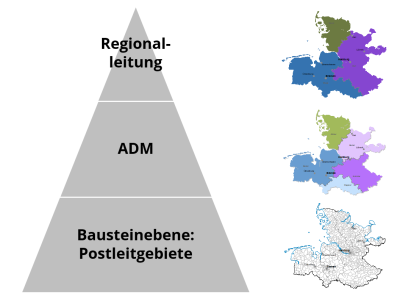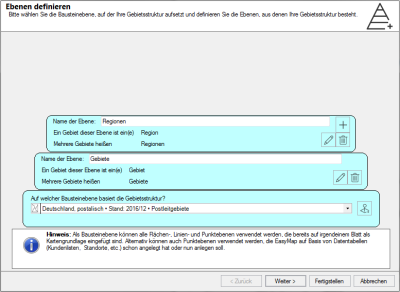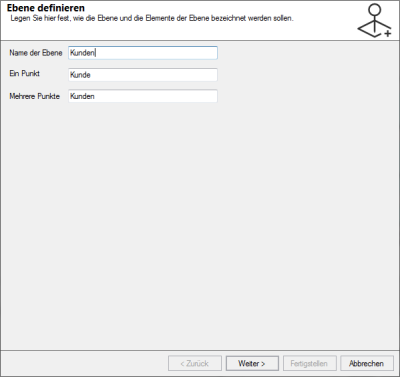Struktur beschreiben
Menü Gebietsorganisation > Befehl Neue Gebietsstruktur anlegen.
Im ersten Fenster des Assistenten Neue Gebietsstruktur anlegen wählen Sie die Bausteinebene und definieren die Namen der Ebenen, aus denen Ihre Gebietsstruktur besteht.
Als Bausteinebene können alle Flächen-, Linien- und Punktebenen verwendet werden, die bereits auf irgendeinem Blatt als Kartengrundlage eingefügt sind. Alternativ können auch Punktebenen verwendet werden, die easymap office auf Basis von Datentabellen (Kundenlisten, Standorte etc.) schon angelegt hat oder auch an dieser Stelle anlegen kann.
Die Bedeutung der Schaltflächen:

|
Weitere Ebene einfügen |

|
Namen der Gebiete editieren |

|
Diese Ebene löschen |

|
Neue Punktebene anlegen |
Hinweis: Der Name der Ebene sollte immer im Plural angegeben werden. Die Bezeichnungen für Singular werden davon automatisch abgeleitet.
Sie können nur auf die in der Kartenmappe vorhandenen Bausteinebenen zugreifen. Sollte in der Auswahl die gewünschte Bausteinebene nicht vorliegen, so schließen Sie zuerst diesen Assistenten mit Abbrechen und fügen anschließend auf ein neues Blatt die gewünschte Bausteinebene aus dem Steuerungsfenster Kartengrundlagen ein. Führen Sie danach den Befehl erneut aus.
Im nächsten Schritten legen Sie die Basisdaten der einzelnen Ebenen fest. Klicken Sie auf Weiter.
Gebietsstruktur von Grund auf neu planen
Diese Situation ist zwar selten, aber sie kommt vor: Ohne Rücksicht auf gegebene Strukturen, Außendienstmitarbeiter oder Standorte können Sie „auf der grünen Wiese“ planen, z. B. wenn eine neue Außendienstlinie eingeführt werden soll oder für eine temporäre Aktion eine Gebietseinteilung festzulegen ist. In diesem Falle liegen keine Daten über Gebiete und Standorte vor. Die Fragen des EasyMap-Assistenten, ob Daten vorliegen, sind also jeweils mit Nein zu beantworten. Im einfachsten Fall, nämlich bei nur einer Ebene in der Gebietshierarchie, kann man nach Schritt 1 des Assistenten sofort auf Fertigstellen klicken.
Hinweis: Falls Sie Mehrfachzuordnungen zulassen möchten, dürfen Sie nicht vorzeitig auf Fertigstellen klicken, sondern müssen alle Schritte des Assistenten durchlaufen und bei den entsprechenden Schritten jeweils Mehrfachzuordnungen zulassen ankreuzen.
Neue Punktebene anlegen
Eine Punktebene können Sie entweder vor dem Anlegen der eigentliche Gebietsstruktur anlegen (Menü Gebietsorganisation > Neue Punktebene anlegen...) oder parallel bei der Auswahl der Bausteinebene über die Symbolschaltfläche im Assistenten Ebene definieren beim Anlegen einer neuen Gebietsstruktur. Egal wie Sie sich entscheiden, es wird ein weiterer Assistent gestartet, der Sie durch die einzelnen Schritte begleitet.
Bitte geben Sie zunächst den Namen der Ebene ein. easymap office vervollständigt automatisch die Bezeichnung in den beiden nächsten Feldern Ein Punkt und Mehrere Punkte.
Im nächsten Schritt legen Sie die Basisdaten der Punktebene fest. Klicken Sie auf Weiter.